Если на предприятии обмен информацией происходит с помощью «бумажных» документов, то это долго и неудобно, особенно трудозатратно хранить и обмениваться информацией на бумажных носителях с контрагентами. Упорядочить всю документацию на предприятии можно применив электронный документооборот (ЭДО). Далее пошагово рассмотрим, как подключить и настроить обмен электронными документами (ЭДО) в программе 1С 8.3 Бухгалтерия ред. 3.0.
Содержание
Применение электронного документооборота (ЭДО) в организации
Для того чтобы понять, что такое электронный документооборот (ЭДО) и для чего он нужен, следует знать общий принцип документооборота. А именно:
- Какие первичные документы составляются на предприятии;
- Как происходит обмен этими документами внутри предприятия и со сторонними организациями;
- Кто составляет и проверяет оформление первичных документов;
- У кого есть право подписи документов.
На каждом предприятии разработан индивидуальный график документооборота, который помогает сотрудникам разобраться и определить движение документов.
Впервые ЭДО появился в банковской сфере, затем системы ЭДО стали применяться на многих западных предприятиях. В настоящее время ЭДО широко используется и в России, для оперативного обмена информацией.
ЭДО — это быстрый и качественный обмен различной информацией как внутри предприятия, так и с внешними контрагентами либо контролирующими органами. Своевременное выявление ошибок и расхождений в расчетах между контрагентами, а также сверка данных покупателя и поставщика с данными ИФНС, позволяет оперативно выявлять расхождения в счетах-фактурах.
Например, при обмене документами с контрагентами с помощью ЭДО, а не с помощью почтовых услуг, предприятием будет сэкономлено не только время оформления документа: печать документа, сбор подписей, оформление конвертов и т.д., но и сократятся затраты на услуги почты.
Документы, обработанные с помощью ЭДО, по законодательству имеют такую же юридическую силу, как на бумажном носителе. Все договора, соглашения и прочая подобная документация имеет юридическую силу согласно ГК РФ. В Налоговом кодексе также предусмотрена электронная документация, которая имеет такую же силу, как и документы на бумажных носителях.
Как организовать обмен электронными документами (ЭДО) в 1С 8.3 — пошаговая инструкция
В программе 1С 8.3 Бухгалтерия ред. 3.0 предусмотрена функция, предназначенная для использования ЭДО. Рассмотрим на примере правила настройки и работы с ЭДО в 1С 8.3.
Шаг 1. Настройка электронного документооборота в 1С 8.3
Для работы с ЭДО в 1С 8.3 необходимо сначала настроить программу, а именно:
- Произвести обновления до актуального релиза;
- Заключить договор с оператором связи для передачи электронных данных. Можно с оператором через которого отправляете отчетность в ИФНС и внебюджетные фонды;
- Получить пароль и логин интернет-поддержки обслуживающей предприятие компании 1С;
- Установить крипто-про на компьютер или получить электронно-цифровую подпись на флеш-носителе.
Внимание! В справочнике «Контрагенты» наименование контрагентов необходимо заполнять по данным ИФНС, для того, чтобы в 1С 8.3 корректно заполнились данные: наименование организации, ИНН/КПП, адрес и код ИФНС.
Для этого заходим в меню «Справочники», где выбираем справочник «Контрагенты»:
В открывшемся списке контрагентов проверяем корректное заполнение данных по всем контрагентам. Для этого наводим курсор на нужного контрагента и кнопкой «Еще» выбираем функцию редактирования «Изменить»:
Открывается карточка контрагента:
Если ИНН контрагента уже внесен в карточку, то нажимаем кнопку «Заполнить по ИНН», после чего происходит автоматическое заполнение сведений о КПП, наименовании и адресе по данным ИФНС.
Адрес обязательно должен быть заполнен не в произвольном формате, а по данным адресного классификатора. Но для этого следует настроить подключение базы 1С к интернету и серверу ИФНС.
Шаг 2. Настройка ЭДО и криптографии
Заходим в раздел «Администрирование» и выбираем функцию «Обмен электронными документами»:
Открывается окно «Настройка обмена электронными документами»:
Для работы с ЭДО в 1С 8.3 следует отметить «галочкой» функции «Электронные подписи» и «Обмен электронными документами с контрагентами»:
Затем следует убедиться, что электронная подпись настроена. Для этого заходим в меню «Настройки электронной подписи и шифрования» на вкладку «Программы», где должен отобразиться установленный ключ. Если ключ не установлен, то следует обратиться к специалистам для его установки:
Шаг 3. Подключить электронный документооборот
Следующим шагом будет подключение к сервису 1С ЭДО. Для этого выбираем функции «Подключиться к сервису 1С ЭДО» и «Подключиться к сервису 1С Такском»:
При подключении к сервисам ЭДО и ТАКСКОМ, открывается помощник подключения. Следуя подсказкам программы 1С 8.3, проходим этап заполнения:
Далее заходим в настройки ЭДО в 1С 8.3, где открывается автоматически настроенный шаблон для обмена электронными документами с контрагентами. В поле «Организация» необходимо выбрать юридическое лицо, которому хотите отправить приглашение на электронный обмен документами. После этого, нажав на кнопку «Записать и закрыть», выбранному контрагенту автоматически отправится приглашение на подключение к ЭДО:
Для обновления форм ЭДО в 1С 8.3, следует поставить отметку в окошке «Переходить на новые формы автоматически»:
В 1С 8.3 можно настроить расписание обмена электронными документами:
Как отправлять электронную почту из 1С 8.3, какие необходимы настройки для отправки из mail.ru, yandex.ru, gmail.com. Возможные ошибки подключения к электронной почте. Как сделать автоматическую пересылку на собственный электронный адрес — обо всем этом читайте в нашей следующей статье.
Или смотрите наш видео-урок:
Шаг 4. Работа с ЭДО
При формировании первичных документов в программе 1С Бухгалтерия 8.3, следует учесть, что в меню документа, для которого утверждена форма электронного документооборота, есть кнопка «ЭДО». Все действия с такими первичными документами можно произвести, согласно выбранной команде:
Для просмотра всей информации движения документов по ЭДО, в 1С 8.3 существует функция «Архив ЭДО» в меню «Администрирование»:
В архиве можно просмотреть все совершаемые операции с документами в ЭДО. Используя закладки и меню настроек, в 1С 8.3 можно получить различные отчеты по видам документов и степени их исполнения:
Для работы в текущем режиме с ЭДО в 1С 8.3, следует использовать функцию «Текущие дела ЭДО», которая находится в разделе «Продажи»:
Или в разделе «Покупки»:
Где также можно сформировать необходимые отчеты:
Для обмена произвольными электронными документами с поставщиками или покупателями в 1С 8.3 предназначена функция «Произвольные электронные документы»:
В данном сервисе можно выбрать файл произвольного формата либо установленного формата из открывающегося списка:
Либо выбрать документ произвольного или установленного формата из открывающегося списка и также отправить своему контрагенту:
Как отправить документы контрагентам из 1С на электронную почту, например счет на оплату, смотрите в нашем видео:
Поставьте вашу оценку этой статье:

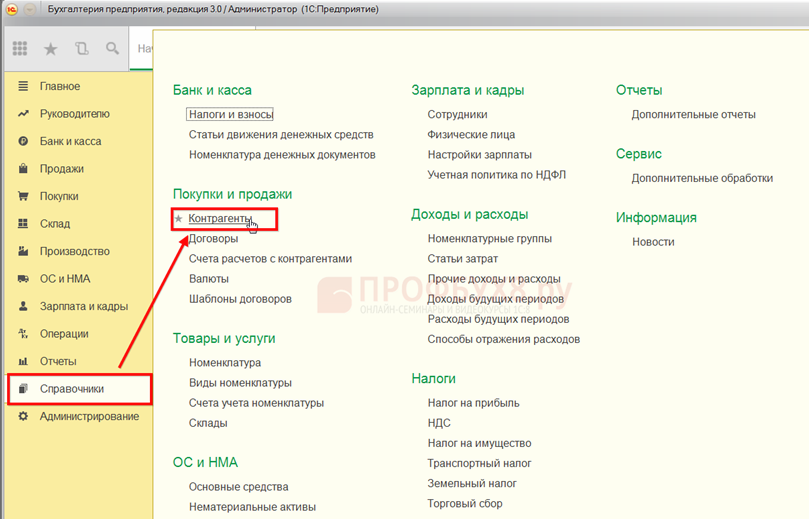
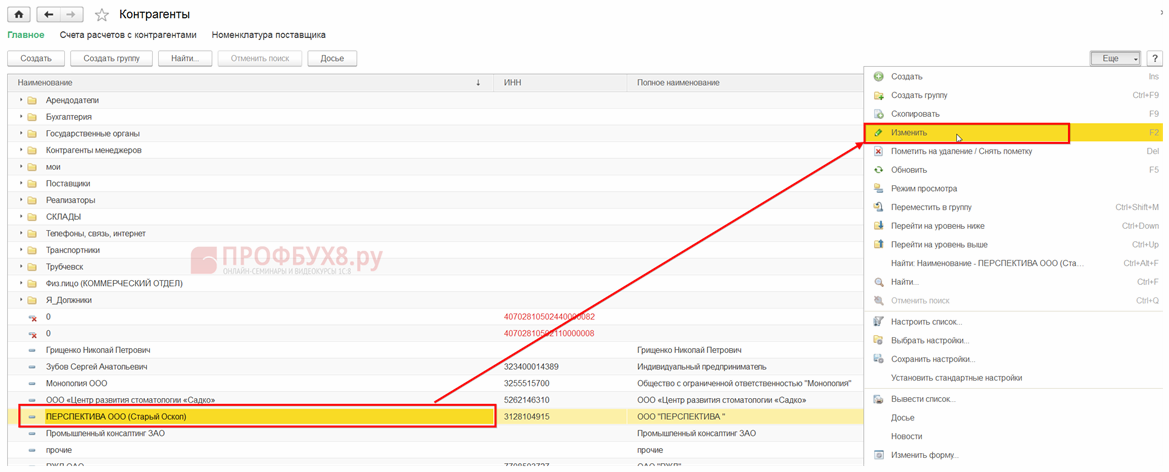
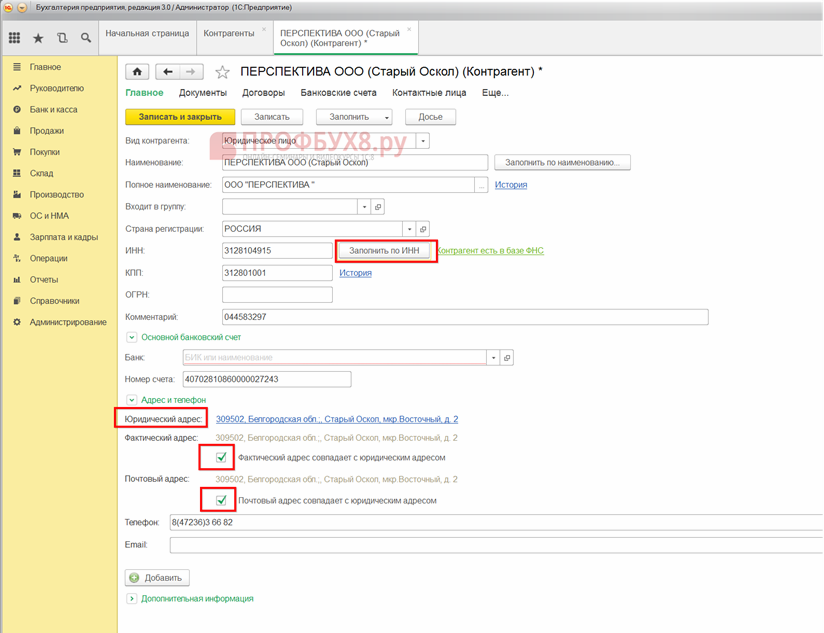
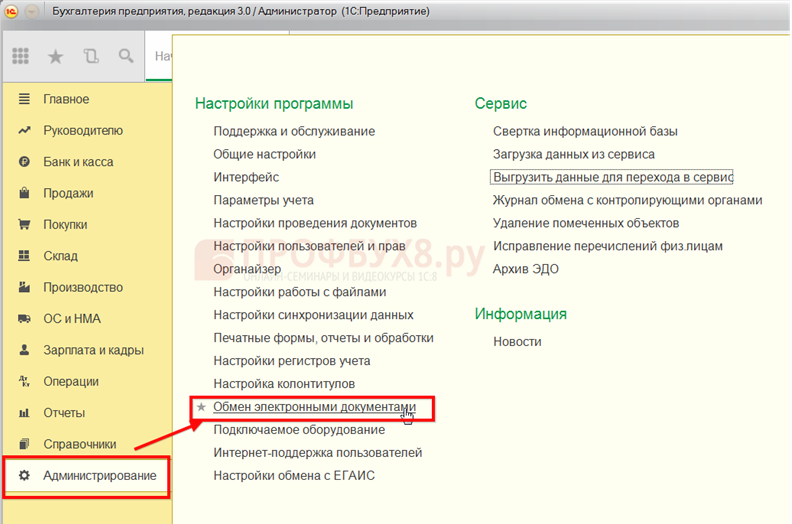
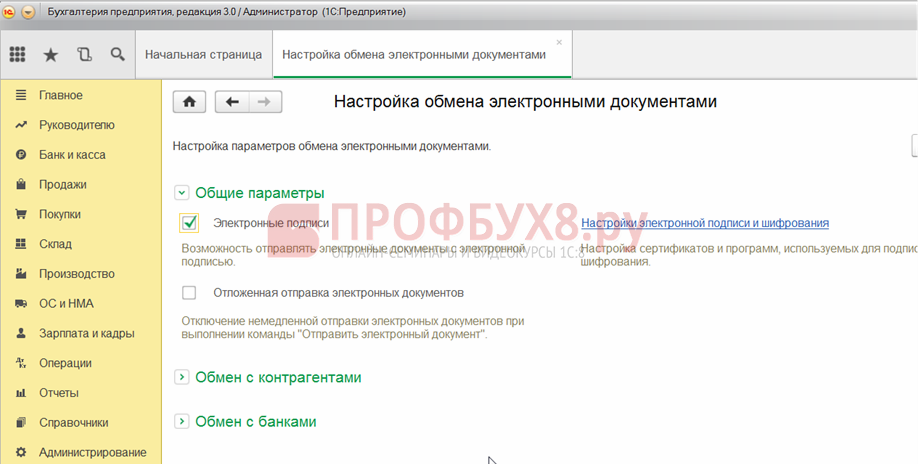
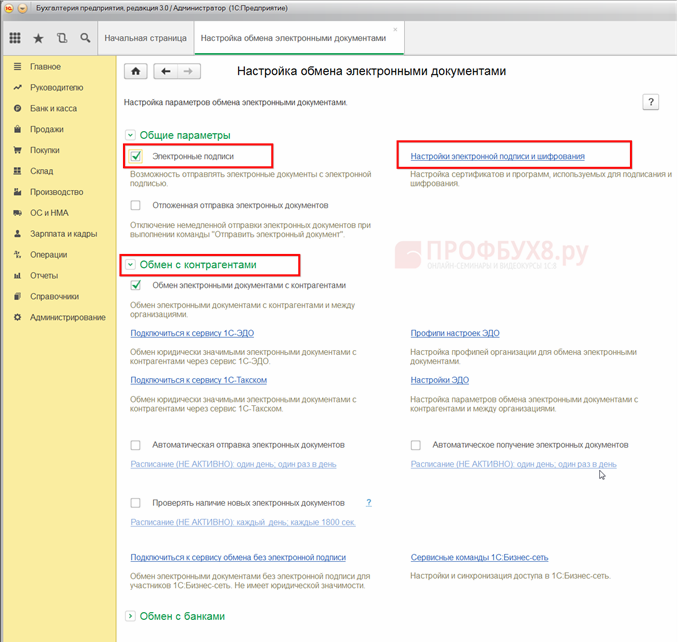

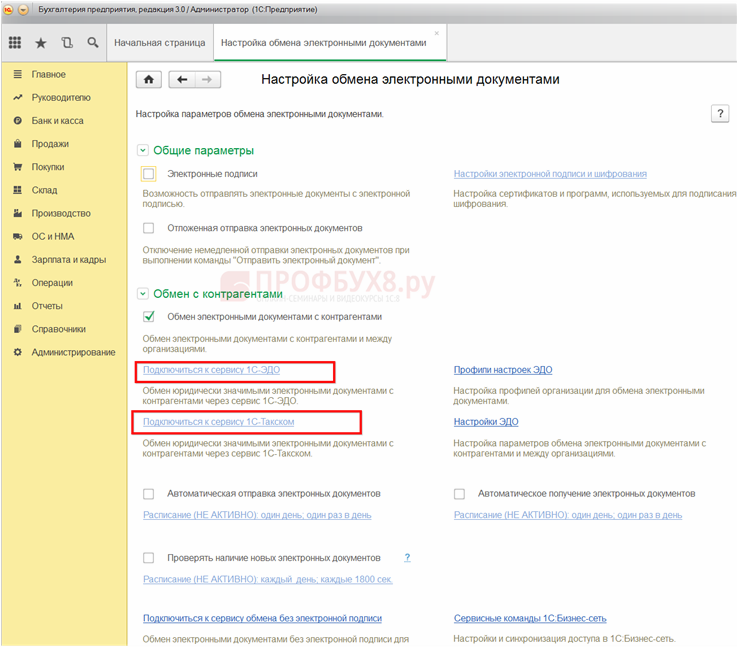
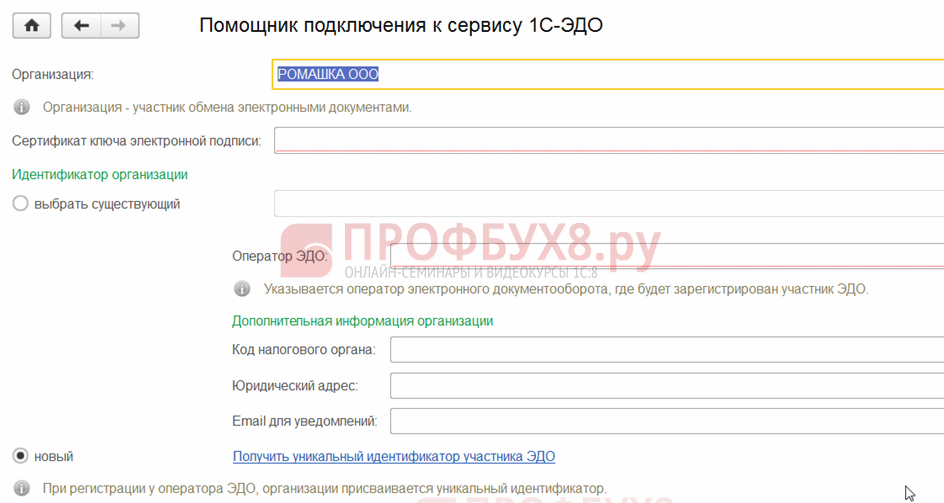
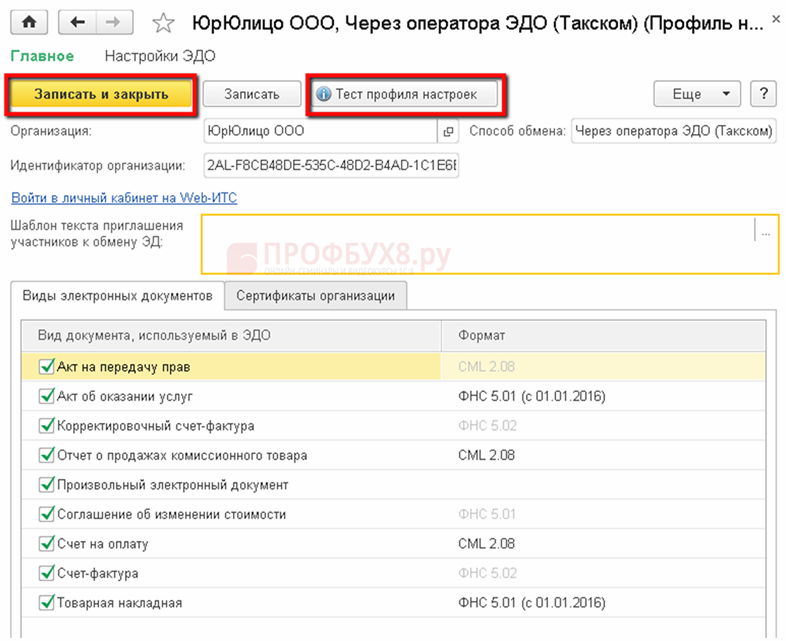
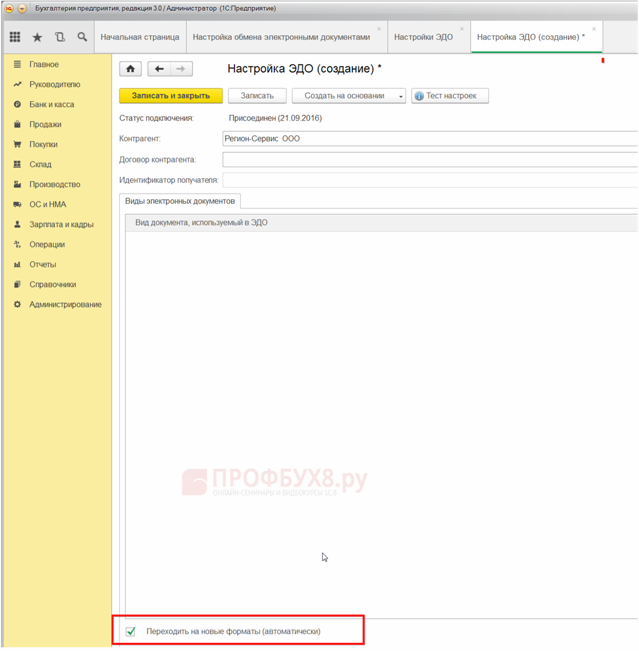
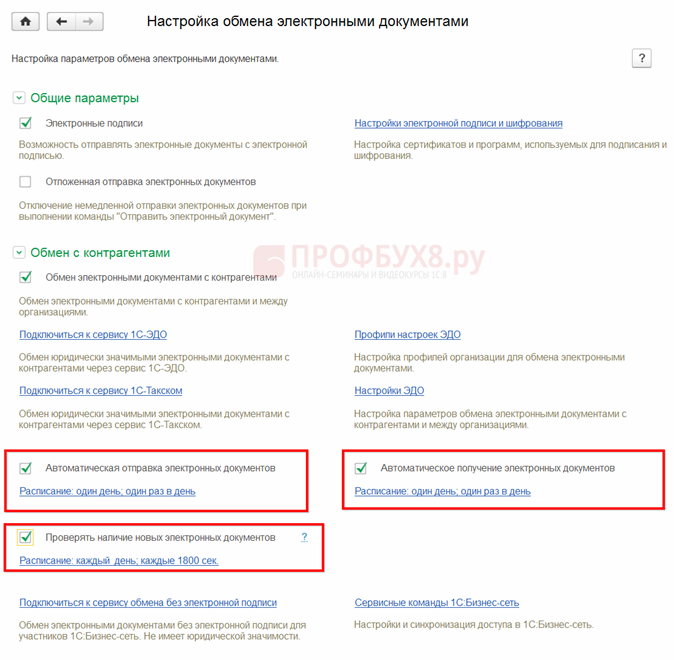
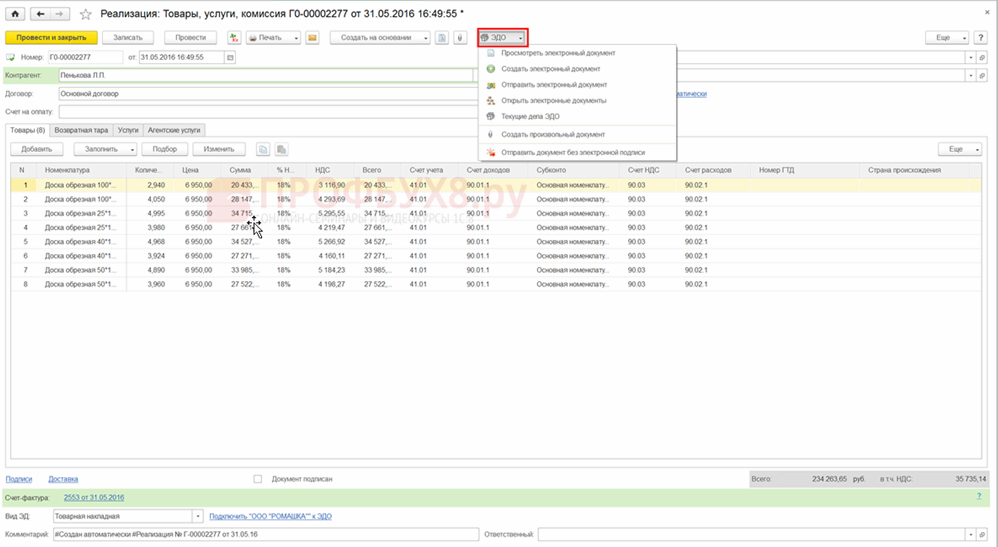
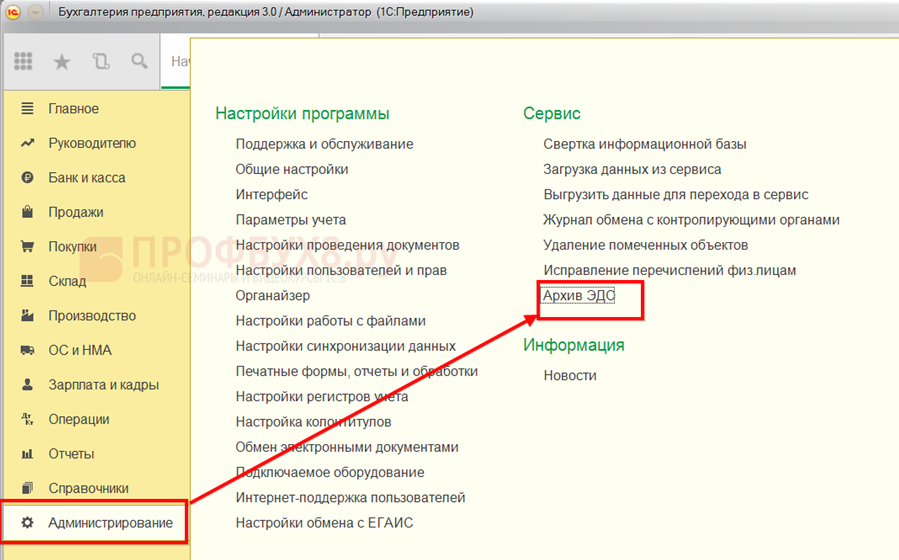
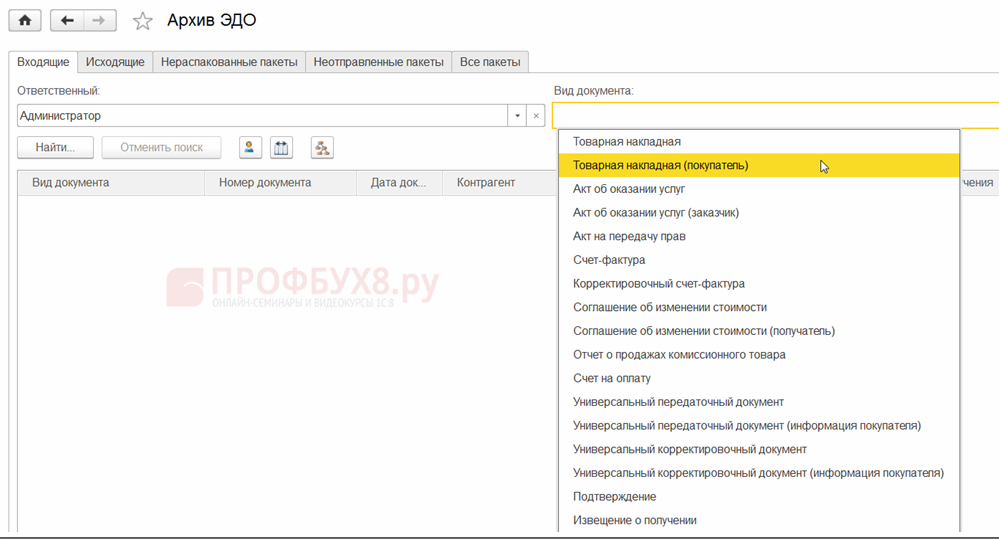
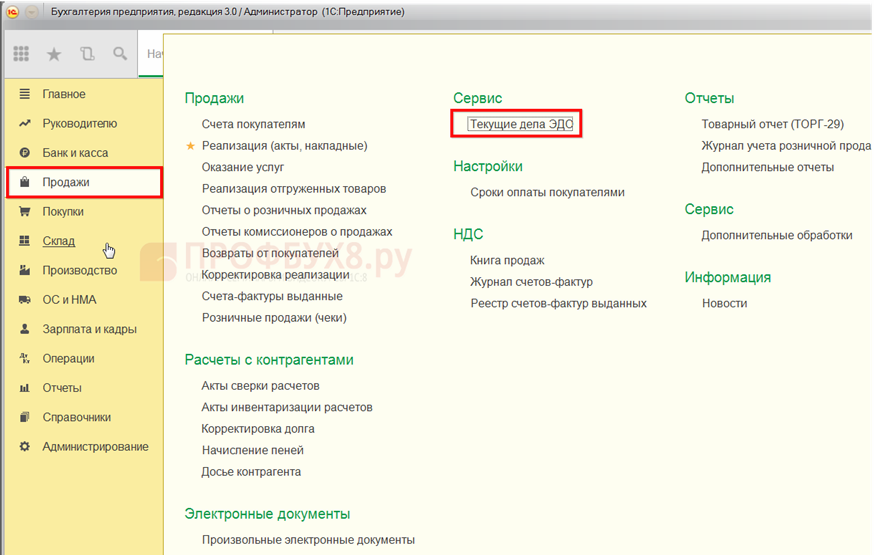
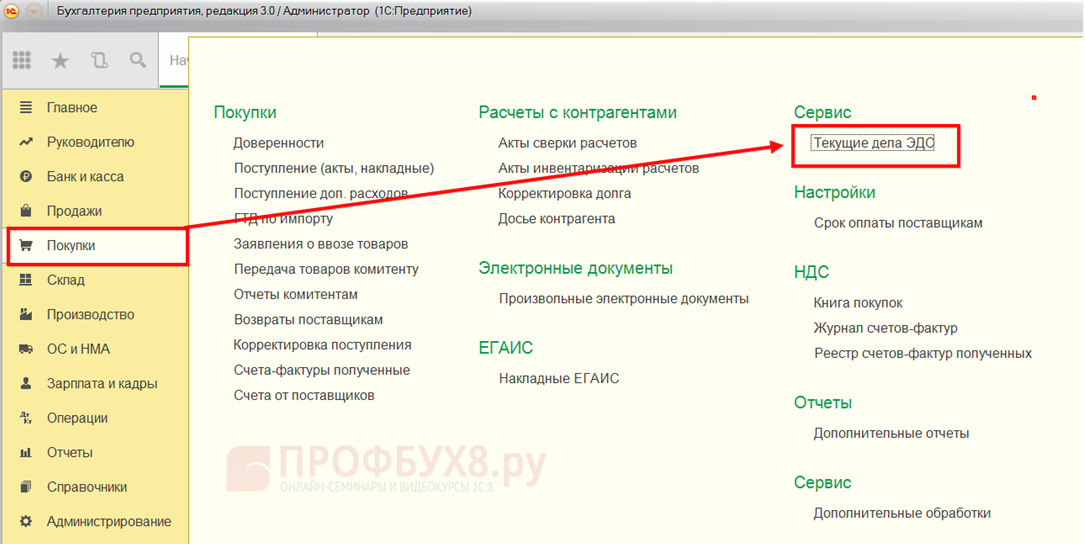

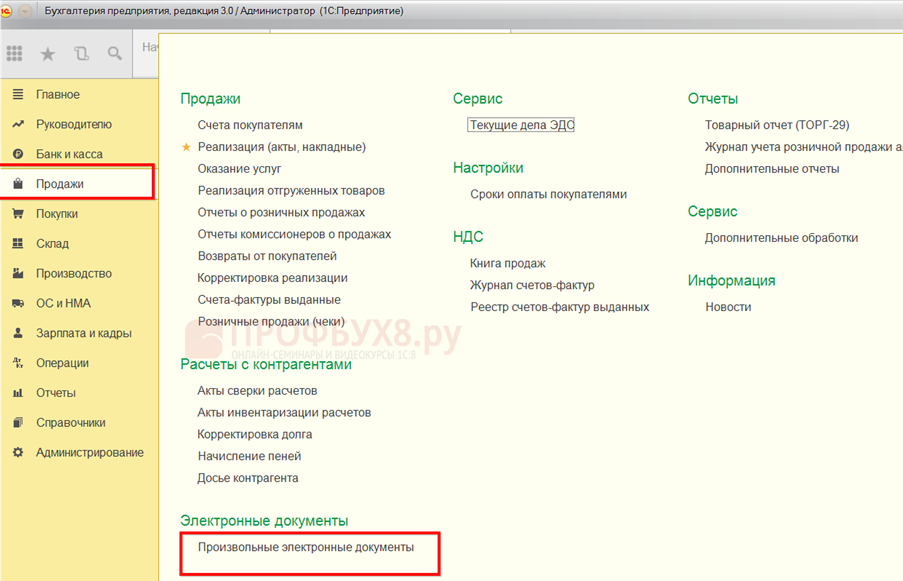
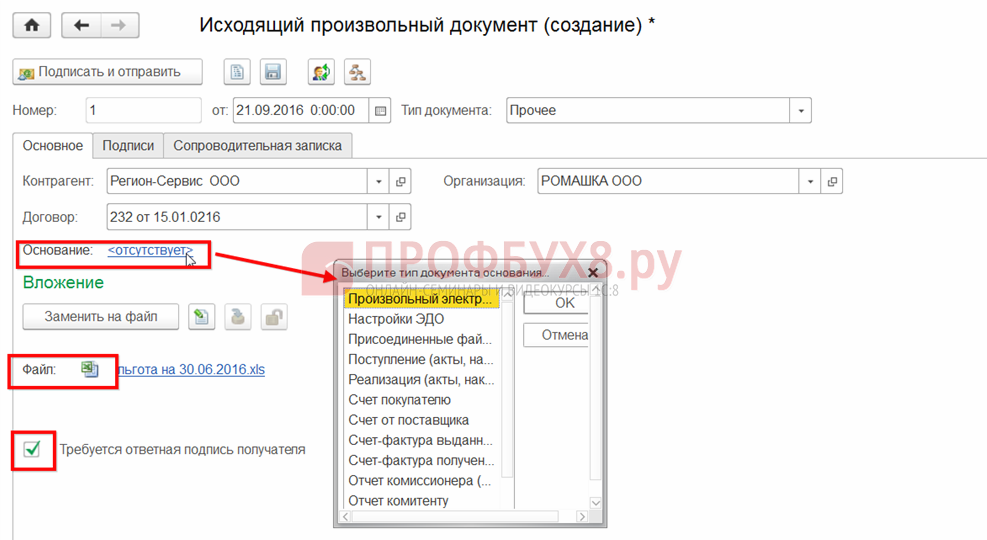
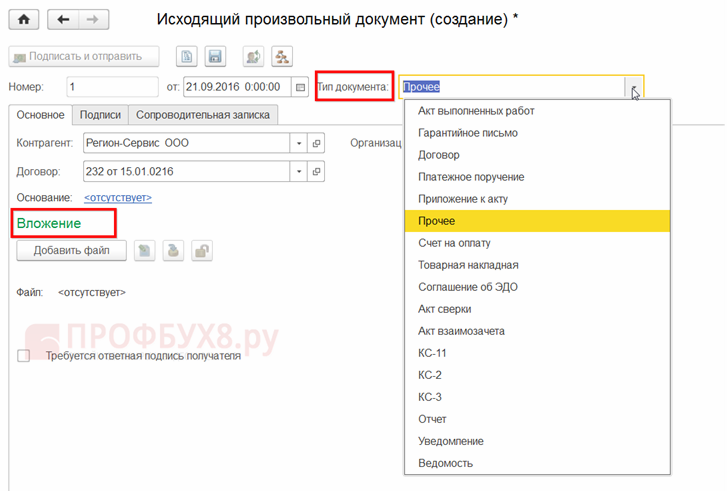

 (3 оценок, среднее: 4,00 из 5)
(3 оценок, среднее: 4,00 из 5)

